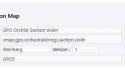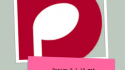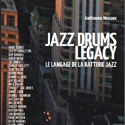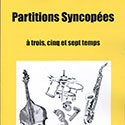Comment travailler en mode Configuration avec Dorico
Cet article est une traduction de la transcription réalisée par Robert Puff de l’un des excellents tutoriels vidéo postés sur la chaîne officielle de Dorico sur YouTube.
Présenté ici sous forme écrite avec l’aimable autorisation de son créateur, Anthony Hughes, ce tutoriel s’intitule : “Comment travailler en mode configuration avec Dorico”
Bonjour, je suis Anthony Hughes. Je vais vous montrer quelques concepts clés autour de la mise en place et de la gestion de votre projet en vous présentant le mode Configuration ici dans le nouveau logiciel de notation musicale de Steinberg, Dorico.
Je vais commencer un nouveau projet vide en appuyant sur ce bouton.
![]()
Quand je fais cela, on me présente cet écran, qui est l’endroit où je configure les instruments que je vais utiliser, la structure musicale de mon projet, les partitions et les parties que je vais éventuellement imprimer ou exporter sous forme graphique.
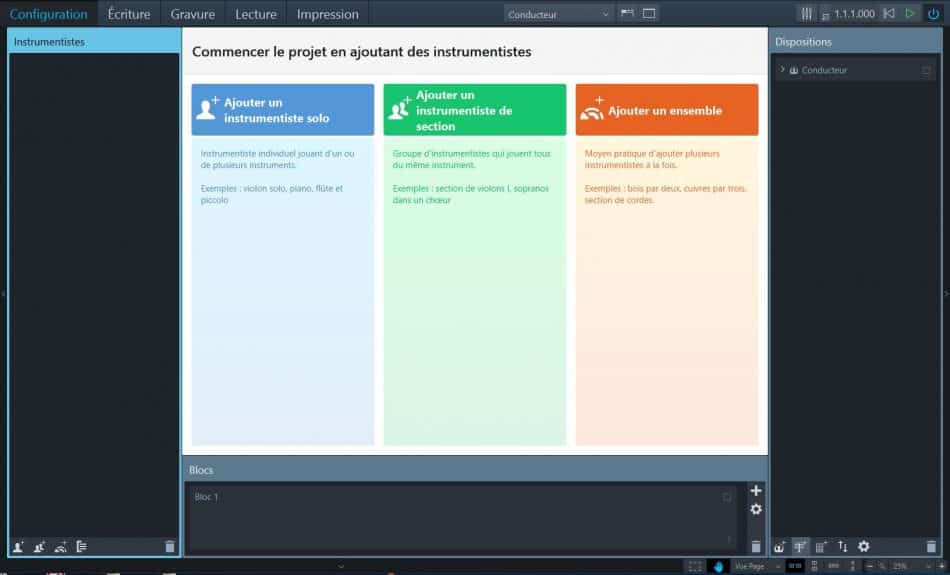
Jetons donc un coup d’œil aux panneaux autour du bord de l’écran. Tout à fait en haut se trouve la barre d’outils et entre autres choses, c’est ici que je peux choisir le mode dans lequel je veux être. Et vous pouvez voir grâce à son surlignement que je suis actuellement en mode Configuration.
![]()
Au centre de l’écran, les Instrumentistes qui sont les êtres humains réels jouant les instruments impliqués dans la pièce. Il y a deux types d’Instrumentistes. Les Instrumentistes Solo et les Instrumentistes de Section.

Les Instrumentistes solo sont des musiciens individuels qui peuvent jouer d’un ou plusieurs instruments au long de la pièce. Il peut s’agir d’un trompettiste, d’un guitariste ou d’un chanteur ; mais ils peuvent aussi doubler sur d’autres instruments, comme par exemple un joueur de flûte, qui passe au piccolo à différents points de la pièce.
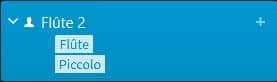
Les Instrumentistes de section sont des groupes d’humains qui jouent tous la même partie instrumentale en même temps ; un bon exemple est la section des premiers violons d’un orchestre où 10 ou 12 personnes jouent la même musique.
Vous ajoutez des Instrumentistes en cliquant sur ces boutons au bas du panneau Instrumentistes.
![]()
Lorsque vous cliquez sur le bouton un Instrumentiste est ajouté, puis vous lui choisissez un instrument dans la liste, ou tout simplement vous commencez à taper son nom dans la boîte de recherche pour affiner la liste.

Pour les instruments transpositeurs, la variante la plus courante sera sélectionnée par défaut, mais vous pouvez choisir parmi les autres variantes de la liste de droite.
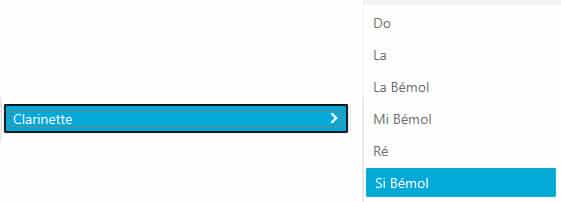
Les Blocs sont des sections distinctes de musique dans votre projet. Ils peuvent être reliés comme les mouvements d’une symphonie, un ensemble de préludes de piano, les numéros d’un spectacle musical. Il peut s’agir de chansons individuelles dans une anthologie ou même d’une collection de brouillons et d’esquisses que vous utilisez pendant que vous composez.

Vous ajoutez un nouveau Bloc en appuyant sur ce bouton.

Les Dispositions sont l’endroit où les Instrumentistes et les Blocs se réunissent pour former les partitions et les parties instrumentales que vous imprimez ou exportez et donnez à vos musiciens humains pour jouer.
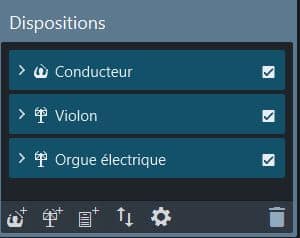
Par défaut, Dorico crée un Conducteur pour votre projet et y ajoute tous les Instrumentistes et les Blocs. En même temps, des parties individuelles sont créées pour chaque Instrumentiste que vous ajoutez.
En outre, vous êtes en mesure de créer et de définir vos propres mises en page pour correspondre vos besoins exacts.
Nous avons vu les concepts Instrumentistes, Blocs et Dispositions utilisés par Dorico.
J’espère que cela vous a été utile, et s’il vous plaît abonnez-vous à notre chaîne Dorico sur YouTube pour voir plus de vidéos comme celle-ci. Je suis Anthony Hughes ; merci d’avoir regardé.
En relation :
How to Work in Setup Mode in Dorico
Wie man im Einrichtung-Modus in Dorico arbeitet